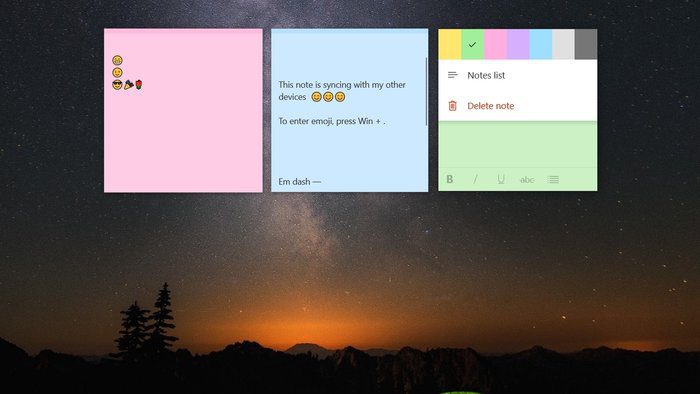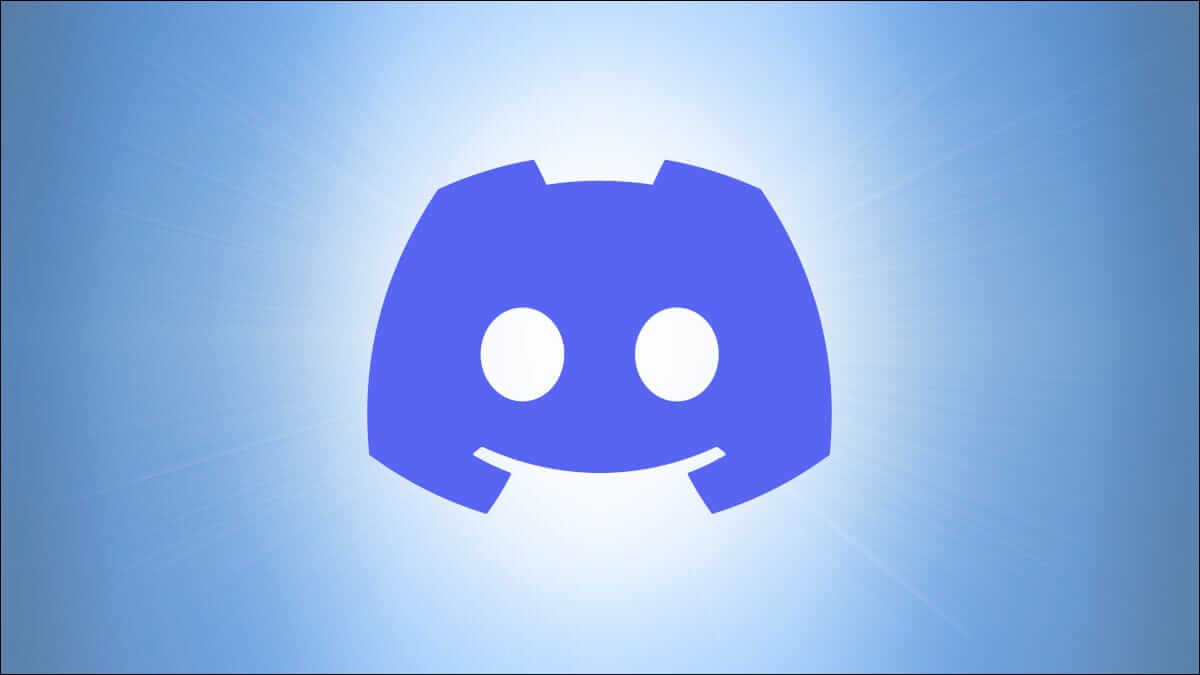Lei av at Mac-en eller iPhone-en din konstant understreker ord og foreslår rettelser mens du skriver? Den automatiske ordbokfunksjonen på Mac og iPhone kan være nyttig, men noen ganger kan den være mer til hinder. Slik slår du av ordboken på Mac og iPhone slik at du kan skrive uten avbrudd.

Før du slår av ordboken på Mac eller iPhone, bør du imidlertid være oppmerksom på at deaktivering av ordboken forhindrer enheten i å foreslå ord mens du skriver, noe som kan redusere skrivehastigheten.
I tillegg, hvis du ofte bruker ordboken til å slå opp definisjoner eller oversettelser, trenger du en alternativ ressurs for å utføre disse oppgavene. Med det ute av veien, la oss starte med artikkelen.
Hvordan deaktivere ordbok på MAC
Trinn 1: Klikk Apple-logo i øvre venstre hjørne av Menylinjen.
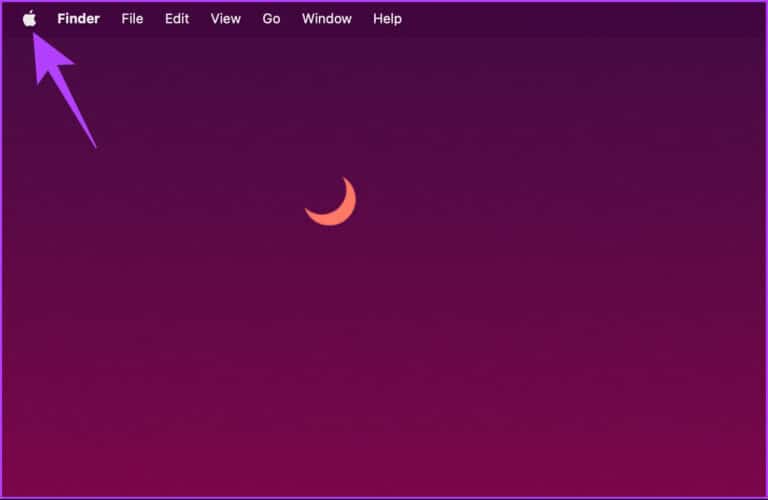
Trinn 2: من Nedtrekksmenyen , Lokaliser Systemkonfigurasjon.
Merk: Alternativt kan du trykke på Kommando + Mellomrom, skrive inn systeminnstillinger og trykke på Retur på tastaturet.
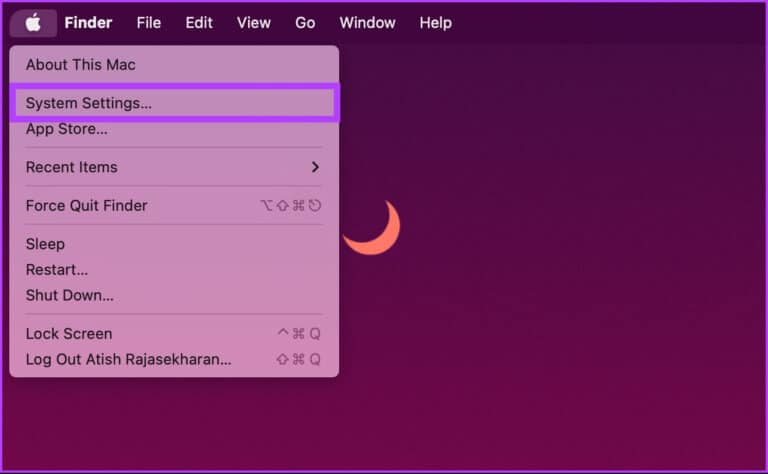
Steg 3: Gå til styreflate fra høyre rute inn Systemkonfigurasjon.
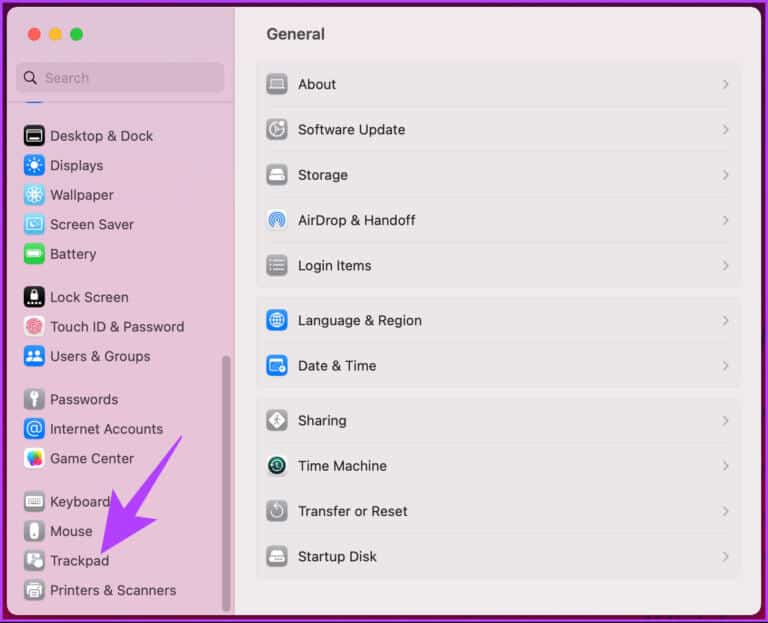
Trinn 4: innenfor "peker og klikk" klikker du på pilen ved siden av "Søke- og datadetektorer".
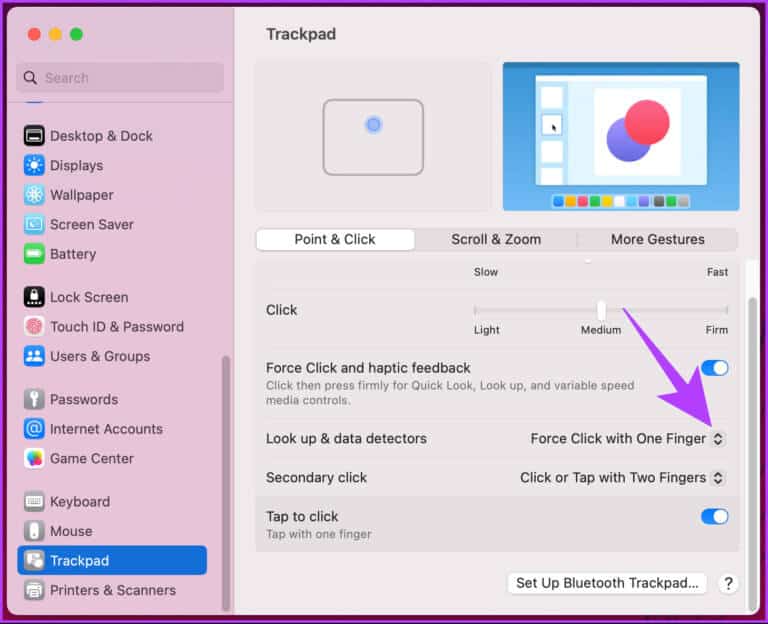
Trinn 5: من Nedtrekksmenyen , Lokaliser slå av Og lukk vinduet.
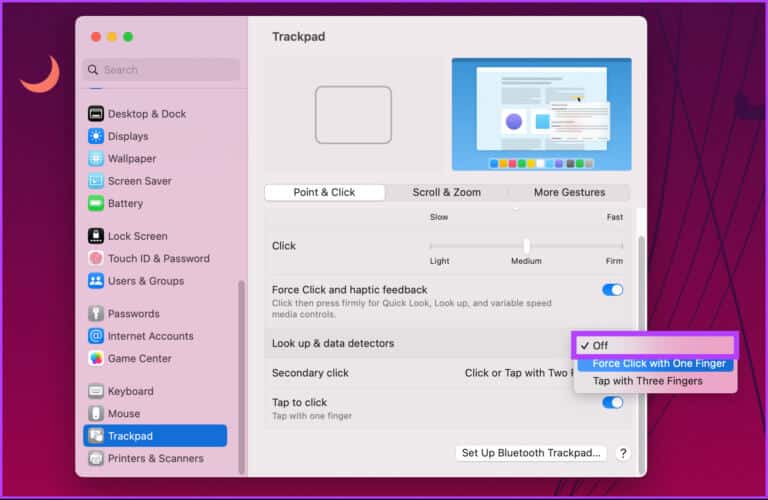
Det er det. Ordbokfunksjonen har blitt deaktivert på Mac-en. Derfor, fra nå av, vil ikke ordboken vises tilfeldig når du ved et uhell treffer styreflaten.
Hvis du vil bruke det samme på iPhone, les videre.
Hvordan slå av ordbok på iPhone
Sammenlignet med Mac, er deaktivering av ordbok på iPhone mye enklere og involverer ingen trinn. Følg instruksjonene nedenfor.
Trinn 1: åpen Innstillinger -app på iOS-enheten din.
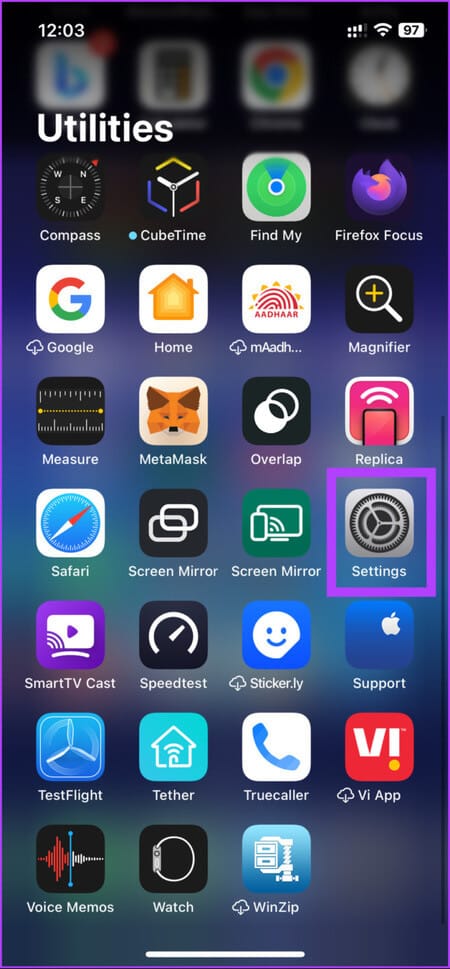
Trinn 2: gå til generell Rull ned for å velge Ordbok.
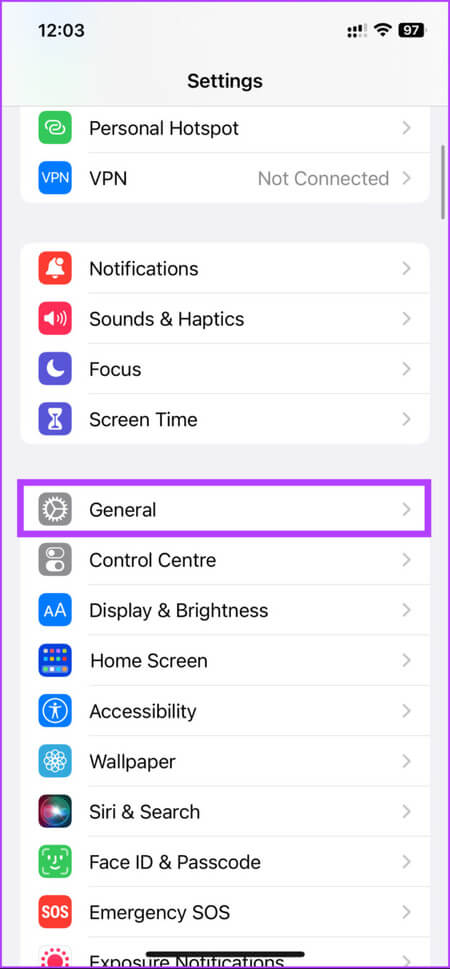
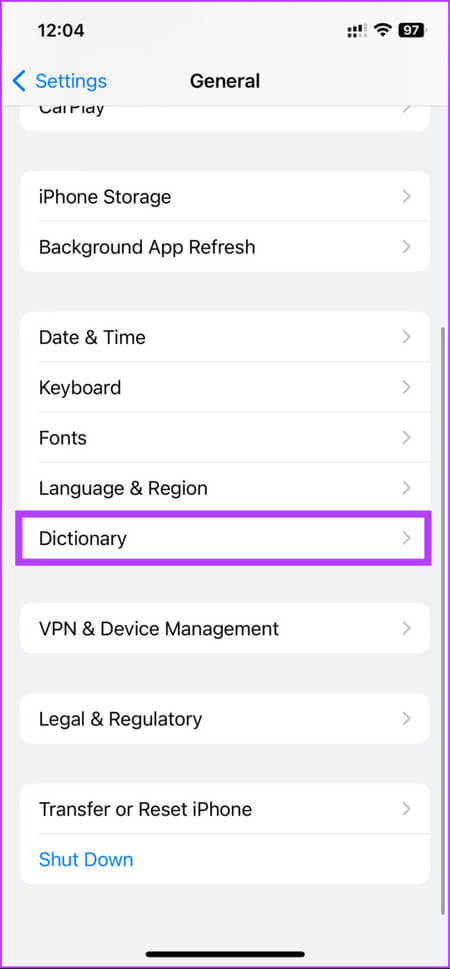
Steg 3: Du finner en liste over alle de forskjellige ordbøkene som du kan aktivere eller deaktivere ved å klikke på dem. Velg i henhold til dine preferanser.
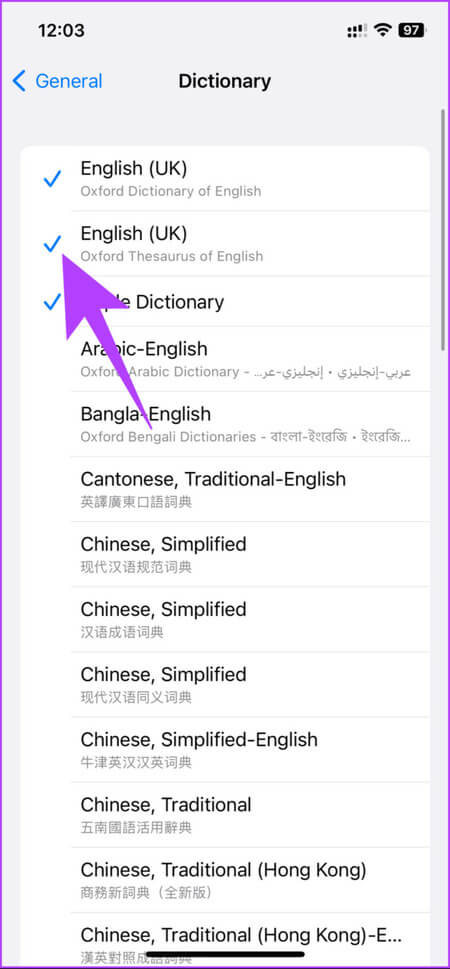
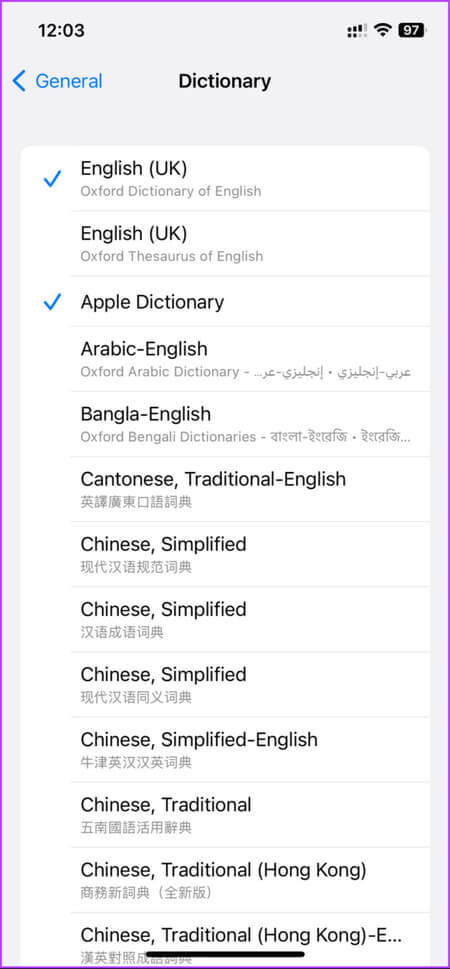
Vær så god. Du har deaktivert ordboken på iPhone. Hvis du av en eller annen grunn vil tilbakestille ordboken og slette innstillingene dine, fortsett å lese.
HVORDAN TILBAKESTILLE ORDBOKEN PÅ MAC ELLER IPHONE
Før du går videre til trinnene og metodene, er det viktig å merke seg at å tilbakestille en ordbok på en Mac eller iPhone kan være nyttig i mange situasjoner. Hvis du ved et uhell legger til feil ord i ordboken eller hvis ordboken blir full av ord du ikke lenger bruker, kan tilbakestilling av dem hjelpe deg å starte på nytt.
på Mac
Det er ingen direkte måte å tilbakestille ordboken på Mac. Tidligere macOS-versjoner inkluderte en tilbakestillingsfunksjon fra Systemvalg (nå kalt Systeminnstillinger), men etter en oppdatering macOS Ventura Sist er det direkte alternativet fjernet.
Vi har imidlertid et triks som fungerer uansett hvilken versjon av macOS du kjører. Følg trinnene nedenfor.
Trinn 1: Klikk "overgang" fra menylinjen.
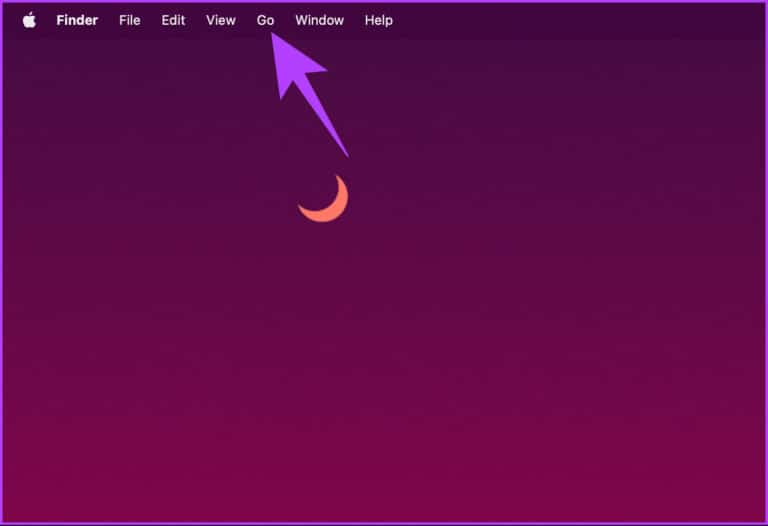
Trinn 2: Velg fra rullegardinmenyen "Gå til mappe".
Merk: Alternativt kan du trykke "Control + Kommando + G" for å åpne Go.
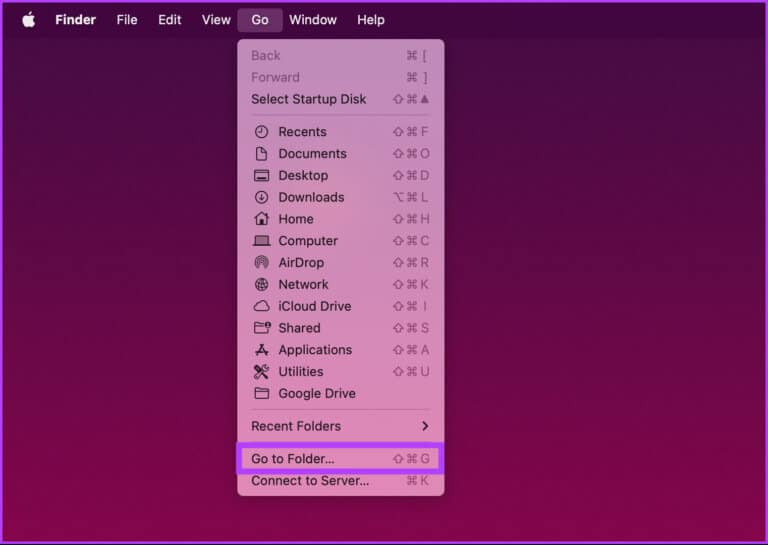
Steg 3: I søkefeltet som dukker opp, skriv inn kommandoen nedenfor og trykk returnøkkel på tastaturet.
~ / Library
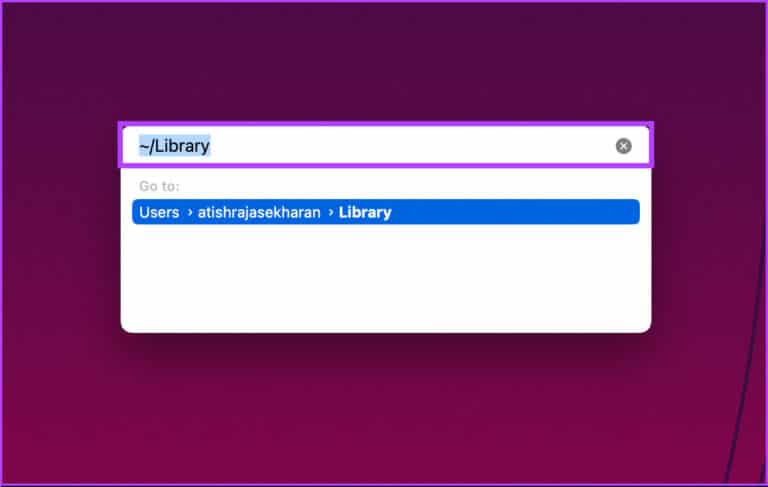
Trinn 4: Rull ned for å finne Stavemåte Og dobbeltklikk for å åpne den.
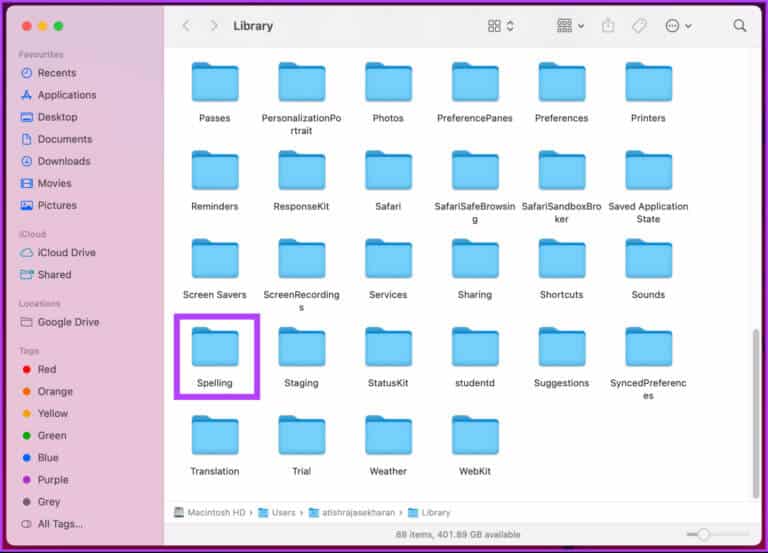
Trinn 5: innenfor Stavemåte , Dobbeltklikk Lokal ordbok.
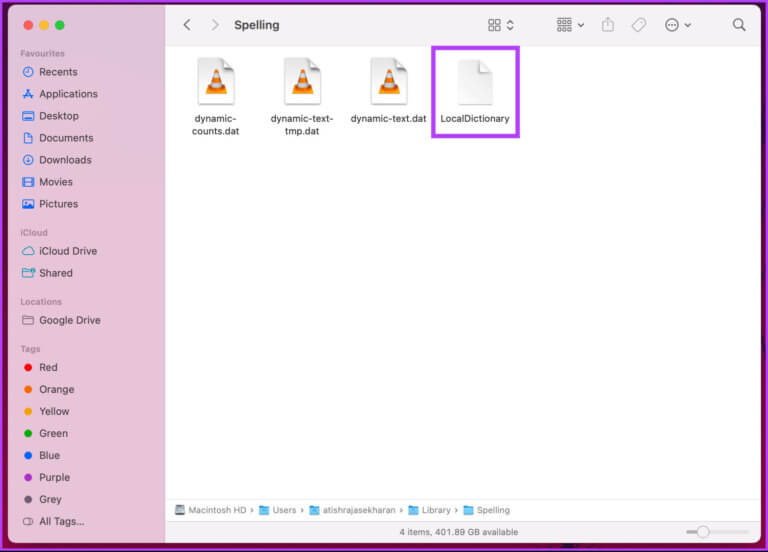
Dette vil åpne alle lagrede ord i dokumentskjemaet.
Steg 6: Mens vi bTilbakestilling av ordbok , velg alle ord ved å trykke "Kommando + A." Trykk til slutt Delete i tastaturet.
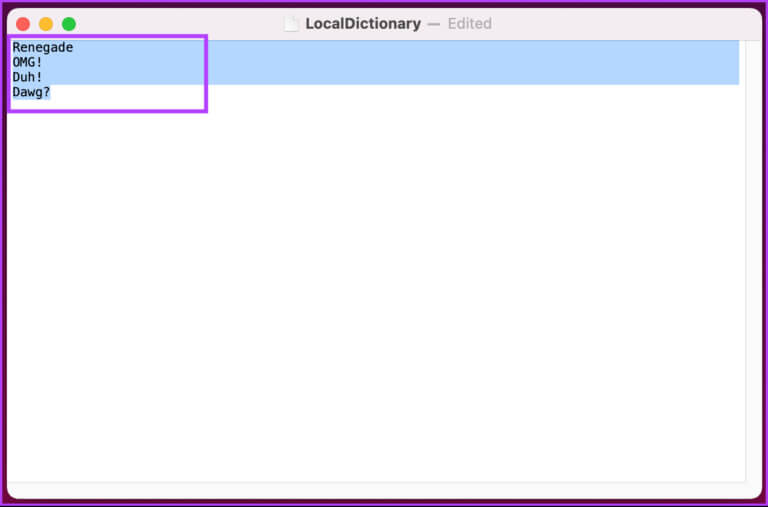
Dette vil slette alle ordene du har lagret, og tilbakestille ordboken din på Mac-en. Det er det. Start fra bunnen av igjen. Hvis du vil tilbakestille ordboken på iPhone, gå til neste metode.
på iPhone
Trinn 1: Slå på Innstillinger -app på iPhone.
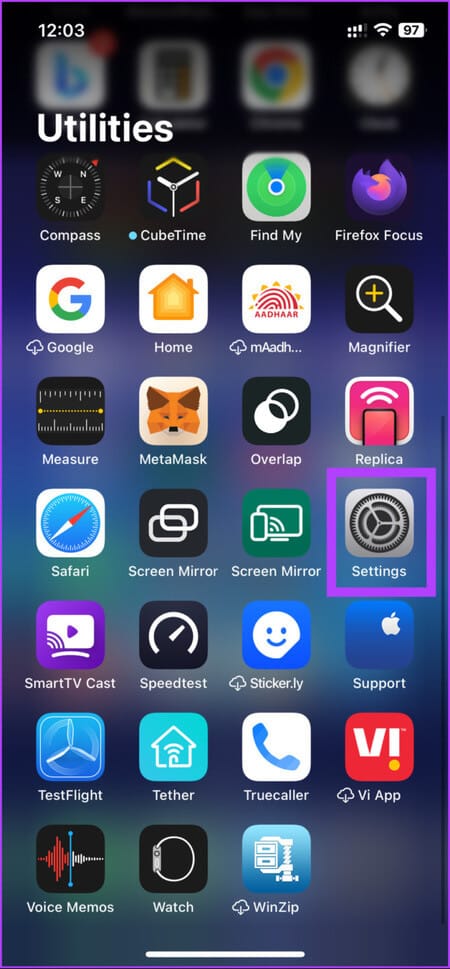
Trinn 2: Gå til generell من Innstillingsmeny , og velg "Overfør eller tilbakestill iPhone".
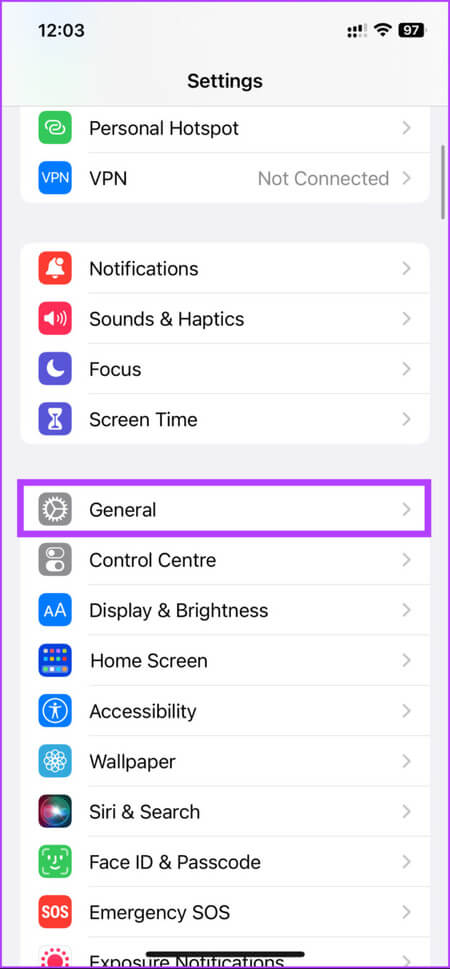
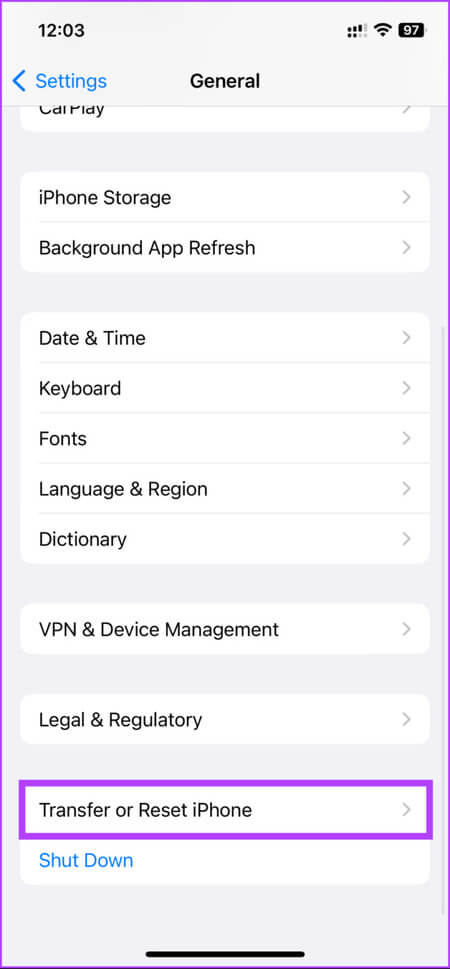
Steg 3: på "Overfør eller tilbakestill iPhone" , Trykk på Nullstille.

Trinn 5: Velg fra det nederste arket Tilbakestill tastaturordbok. På neste skjerm, skriv inn passord din.
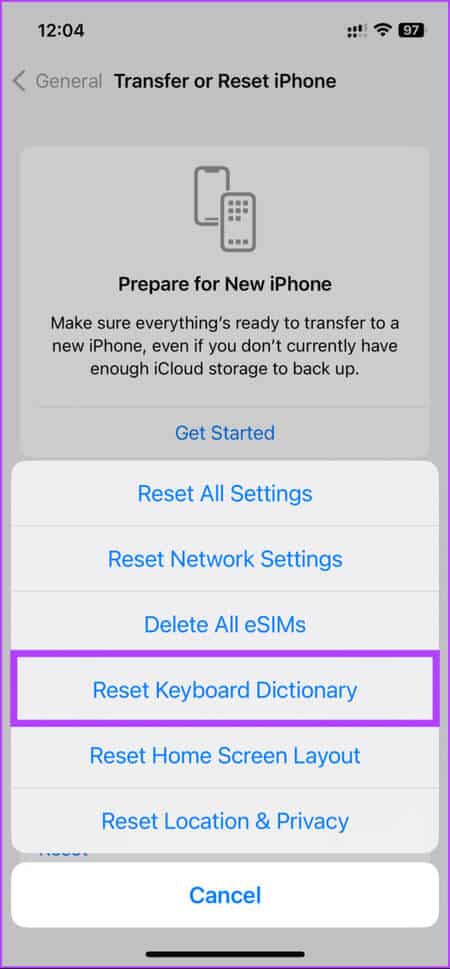
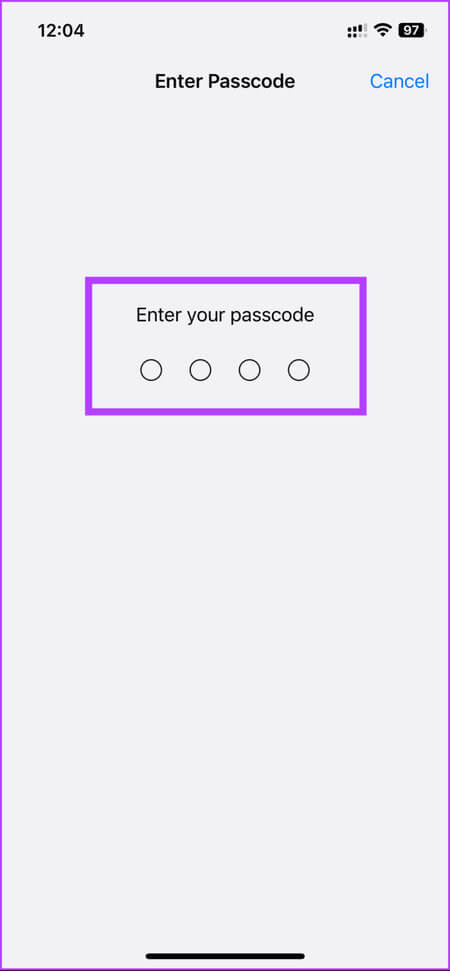
Trinn 7: Til slutt, på det nederste arket, velg Tilbakestilling av ordbok.
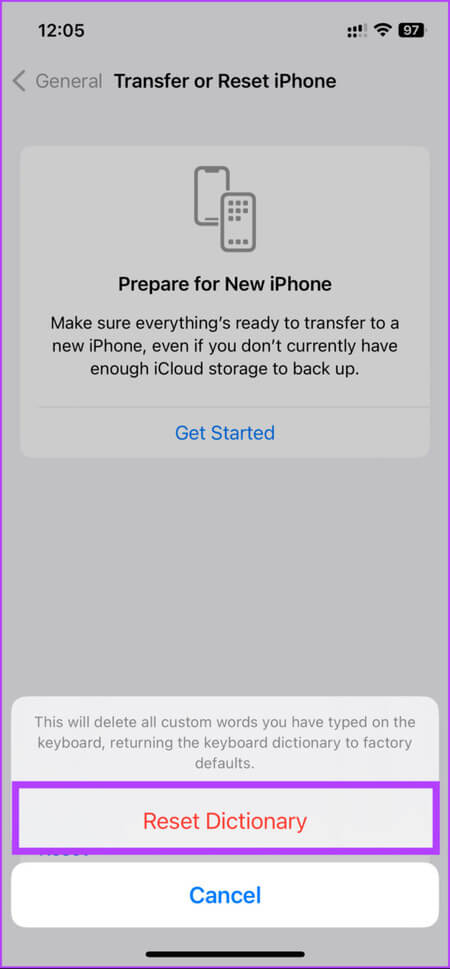
Vær så god. Du har tilbakestilt iPhone-ordboken din uten problemer. Hvis du har spørsmål som vi ikke dekket i artikkelen, vennligst se FAQ-delen nedenfor.
Vanlige spørsmål OM DEAKTIVERT ORDBOK PÅ MAC OG IPHONE
Q1. Hvordan endrer jeg standardordboken på min iPhone?
svar. For å endre standardordboken på iPhone, kjør Innstillinger-appen > Gå til Generelt > Klikk på Ordbok > Du vil se en liste over nedlastede ordbøker klikker du på ordboken du ønsker. En hake vil vises ved siden av den valgte ordboken, som indikerer at den nå er standardordboken.
Når du endrer standardordboken, vil alle apper som bruker den innebygde ordboken, for eksempel Safari eller Notes, bruke den nye ordboken for definisjoner og stavemåte.
Q2. Kan du fjerne ord fra iPhone-ordboken?
svar. Ja, du kan fjerne ord fra iPhone-ordboken. Start Innstillinger-appen > gå til Generelt > Klikk på Tastatur > Velg Erstatt tekst > Finn ordet du vil fjerne > Sveip til venstre på det > Klikk på Slett for å fjerne ordet fra ordboken. Dette vil fjerne alle egendefinerte ord du har lagt til i ordboken og alle ord som din iPhone har lært over tid.
Slipp APPLE-ordboken
Nå som du vet hvordan du slår av ordboken på Mac og iPhone, kan du endre innstillingene og fokusere på det som er viktig. Husk å huske på eventuelle feil eller konsekvenser, og slå gjerne på funksjonen igjen om nødvendig. Du kan også like å lese Beste måter å fikse iPhone autokorrektur som ikke fungerer som den skal.